单片机编程软件很简单(11),Keil单片机编程软件在线调试
扫描二维码
随时随地手机看文章
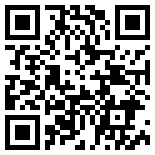
单片机编程软件的使用促进了社会发展,每款单片机编程软件各有千秋。在选择单片机编程软件时,大家可依据个人喜好和项目需求。本文对于单片机编程软件的介绍将基于keil,主要在于介绍这款单片机编程软件的在线调试功能。如果你对本文即将涉及的内容存在一定兴趣,或者以下部分正是你的疑虑所在,都不妨继续往下阅读哦。
一、前言
Keil在线调试的内容有很多,本文带来在线调试常用的内容:Debug Toolbar调试工具栏(复位、全速运行、停止运行、单步调试、逐行调试、跳出调试、运行到光标行、跳转到暂停行、调试窗口)快捷按钮的详细内容。
Keil工具栏总共有三种:文件工具栏(File Toolbar)、编译工具栏(Build Toolbar)、调试工具栏(Debug Toolbar)。编译工具栏只在编辑模式有效,调试工具栏只在调试模式下有效。文件工具栏在两种模式下都有效。
文件工具栏可以参看文章:Keil(MDK-ARM)系列教程(二)_工具栏详细说明.
二、本文要点
调试工具栏是我们在线调试时常用的工具栏(按钮),掌握这些按钮就能快速的调试代码,也即能快速的定位我们程序哪些地方存在不足。
1.编译,进入调试
编辑(或修改)代码之后,我们需要编译代码(F7)查看是否有错误,编译无误后点击调试按钮(Ctrl + F5)进入在线调试。
编译,进入调试动画效果:
2.复位,全速运行,停止运行
复位:让程序复位到起点,调试设置恢复到初始状态。这里可以参看文章Keil(MDK-ARM)系列教程(四)_工程目标选项配置(Ⅱ)Debug选项。
全速运行(F5):可以让程序运行常看运行状态,也可以在特定位置打断点,让程序运行到特定位置,查看运行状态。
停止运行:程序全速运行时(有效),点击该按钮可让程序停止运行。
复位,全速运行动画效果:
3.单步调试
单步调试(F11)也就是每点一次按钮,程序运行一步,遇到函数会跳进函数执行。
单步调试动画效果:
4.逐步调试
逐行调试(F10)也就是每点一次按钮,程序运行一行,遇到函数跳过函数执行。
逐步调试动画效果:
5.跳出调试
跳出调试(Ctrl + F11)也就是每点一次按钮,程序跳出当前函数执行,直到跳出最外面的函数(main函数)。
跳出调试动画效果:
6.运行到光标行
运行到光标处(Ctrl + F10)即将光标放在某一行,Ctrl + F11,程序执行到光标的位置就会停止下来(前提是程序能执行到光标的位置)。
运行到光标行动画效果:
7.跳转到暂停行
这个功能在程序停止运行时有效,主要的作用就是我们打开了很多文件,不知道将程序翻到哪里去了,点击改按钮即可知道我们的程序暂停在那个位置。
跳转到暂停行动画效果:
8.调试窗口
【调试窗口】是在调试的时候可以查看的窗口,这里有别于平时编辑状态下的窗口。平时编辑时View菜单下面的选项很少,但是进入调试模式,这里就多了很多选项,这些选项就是调试时查看的窗口(见下图)。
下面简述一下常用的调试窗口:
A.watch查看窗口
Watch查看窗口也就是我们常用于查看变量的窗口。
B.系统外设窗口
这个窗口用于查看外设寄存器数值的窗口。
以上便是此次小编带来的“单片机编程软件”相关内容,通过本文,希望大家对keil单片机编程软件的在线调试功能具备一定的认知,并在以后使用keil单片机编程软件的过程中可熟练使用它的在线调试功能。如果你喜欢本文,不妨持续关注我们网站哦,小编将于后期带来更多精彩内容。最后,十分感谢大家的阅读,have a nice day!







